早些时候,我们向你展示了如何在Windows和Mac上安装WordPress。然而,最近我们的一位用户询问是否有可能在工作和家庭中使用相同的本地WordPress安装。在本文中,我们将向您展示如何使用XAMPP在U盘上安装WordPress,这样您就可以在您喜欢的任何计算机上使用本地的WordPress安装。
XAMPP是一个包含ApacheWeb服务器、PHP、MySQL和phpMyAdmin的软件包。您可以将其安装在您的Windows、Linux或Mac操作系统上。在本文中,我们将向您展示如何将其安装在连接到Windows PC的USB驱动器上,但无论您将其安装在哪里,安装方法都基本相同。
您需要做的第一件事是下载XAMPP lite。转到XAMPP下载页面,然后单击更多下载。
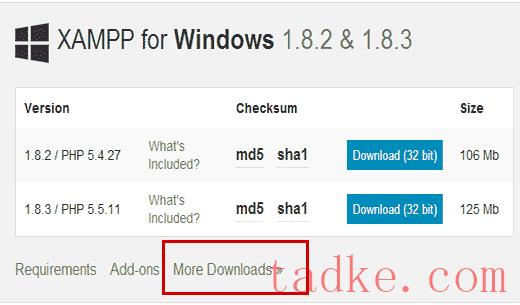
您将被重定向至SourceForge网站,您需要首先点击用于Windows的XAMPP,然后单击最新版本。
在下一个屏幕上,将有该版本的可用文件列表。向下滚动,找到.exe格式的便携版本。点击文件名开始下载。

下载XAMPP可移植文件后,需要双击该文件以运行安装。在安装过程中,系统将要求您选择要安装XAMPP的位置。您需要点击文件夹图标,然后选择您的USB驱动器。
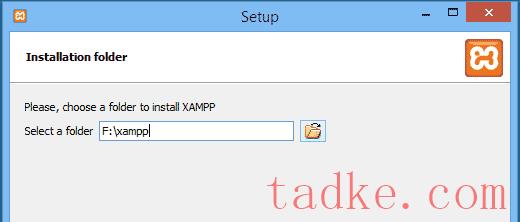
单击下一步继续安装。安装程序现在将在您的USB驱动器上安装XAMPP。安装后,您需要转到USB驱动器,然后打开XAMPP文件夹。
要启动XAMPP,您需要从USB驱动器运行xampp-control.exe。这将调出如下所示的XAMPP控制中心:
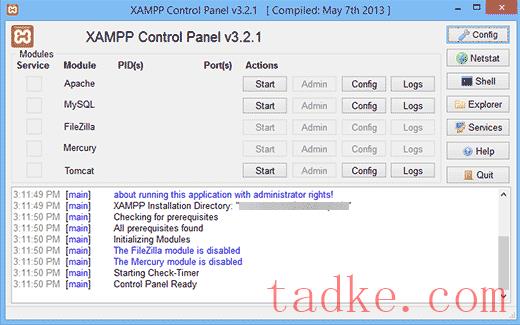
您需要通过点击它们旁边的Start按钮来启动ApacheWeb服务器和MySQL。Windows防火墙将提示您,您需要允许访问这两个应用程序。
现在打开Web浏览器,在地址栏中键入http://localhost/。您将看到XAMPP闪屏。这意味着您已在USB驱动器上成功安装了XAMPP。
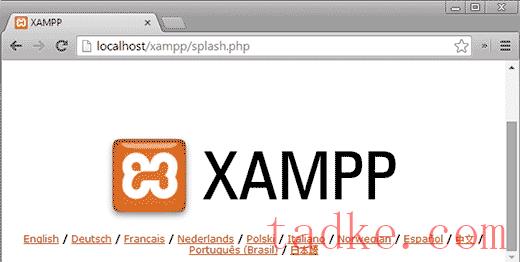
在U盘上安装WordPress
到目前为止,您已经成功地在您的U盘上安装了带有MySQL和PHP的ApacheWeb服务器。下一步是安装WordPress本身。在U盘上安装WordPress与在Windows或Mac电脑上安装WordPress没有太大区别。
首先,您需要打开您的USB驱动器并转到HtdocsXAMPP安装目录中的文件夹。在htdocs中创建一个新文件夹。此文件夹将成为您的本地WordPress站点。你可以给它起任何你喜欢的名字。出于本教程的目的,我们将其命名为site1。
WordPress需要MySQL数据库才能运行,因此您需要在安装之前创建一个数据库。要创建一个,您需要打开Web浏览器并在地址栏中输入http://localhost/phpmyadmin。这将打开phpMyAdmin,这是一个基于Web的数据库管理软件。按下数据库在顶部菜单栏上,然后在点击创建纽扣。

现在我们需要WordPress。只需访问WordPress.org并将新的WordPress副本下载到您的计算机即可。将下载的.zip文件解压缩到您的桌面并打开它。
现在您需要复制WordPress文件夹的内容并将其粘贴到/htdocs/site1您的USB驱动器上的文件夹。

一旦你复制了wordpress文件,你就可以通过网络浏览器访问你的网站http://localhost/site1来运行wordpress安装。
WordPress将通知您它没有找到WordPress配置文件,因此您需要通过单击创建配置文件纽扣。
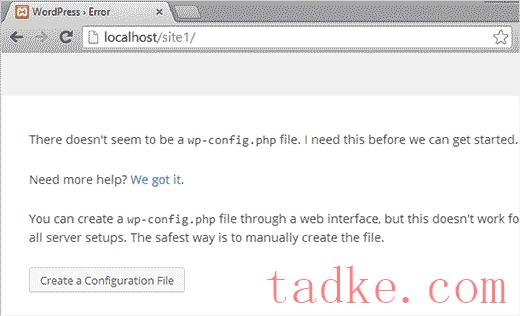
在下一个屏幕上,提供您先前创建的数据库名称。在Username字段中,您需要输入根用户,并将Password字段留空。点击提交按钮继续。

WordPress现在将尝试连接到您的数据库。一旦成功,它将向您显示成功消息。按下运行安装按钮继续。

系统将要求您提供站点信息并创建管理员用户名和密码。此管理员用户名和密码将用于登录到WordPress管理区域。您还需要提供电子邮件地址。在隐私部分,您可以取消选中复选框允许搜索引擎为此网站编制索引。一旦你做完了,点击安装按钮在底部。
仅此而已,您已经成功安装了WordPress。现在,您可以继续登录到您的站点并做任何您想做的事情。要在同一个USB上创建另一个WordPress站点,只需在htdocs目录中创建另一个文件夹,然后重复该过程。
我们希望这篇文章能帮助你在U盘上安装WordPress。你现在可以随身携带这个U盘了。请注意,你的U盘只能在Windows电脑上使用。
如果你喜欢这篇文章,请订阅我们的WordPress视频教程。你也可以在和Google+上找到我们。





















RSS